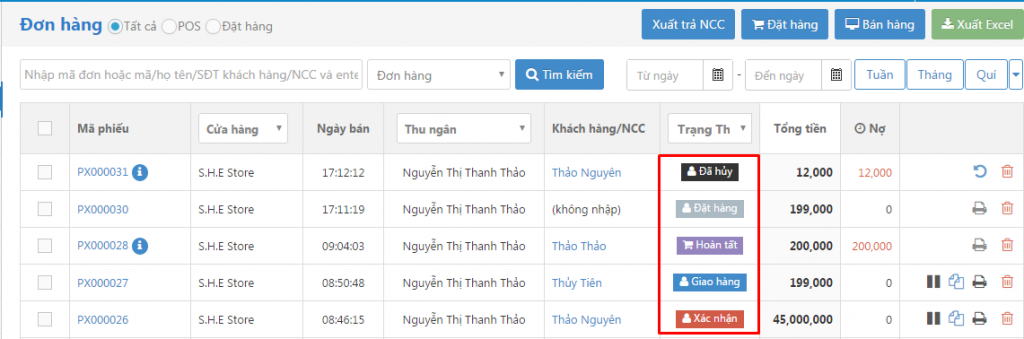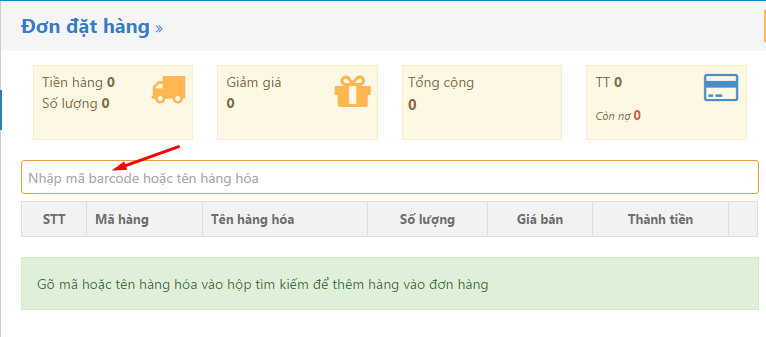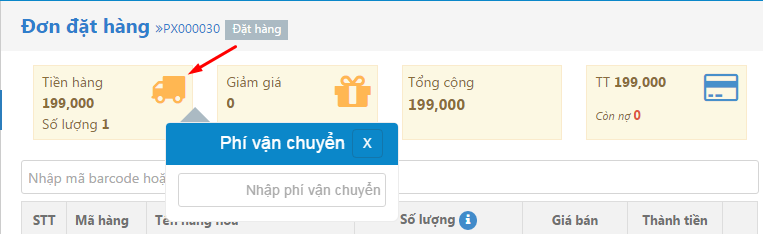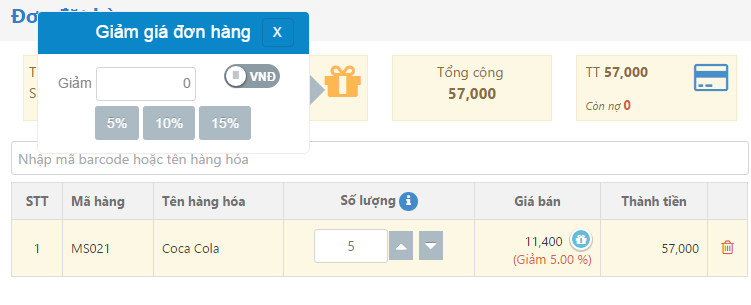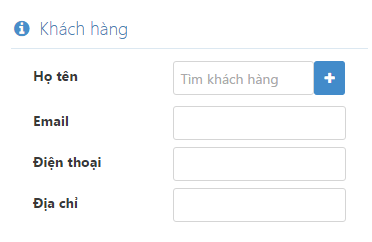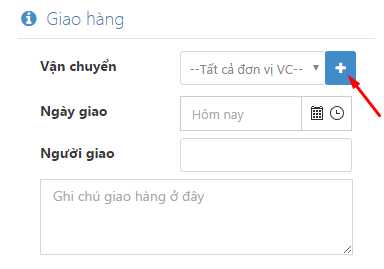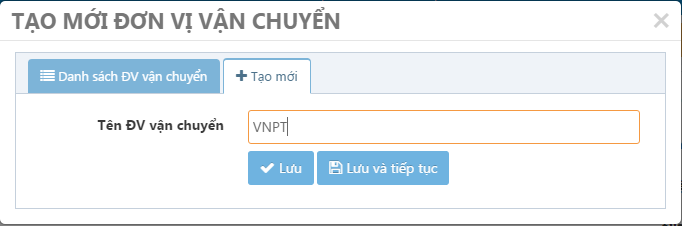- Bán hàng v1
Tạo đơn đặt hàng
Chức năng Đặt hàng nằm trong phần Đơn hàng, Vào Đơn hàng chọn Đặt hàng:
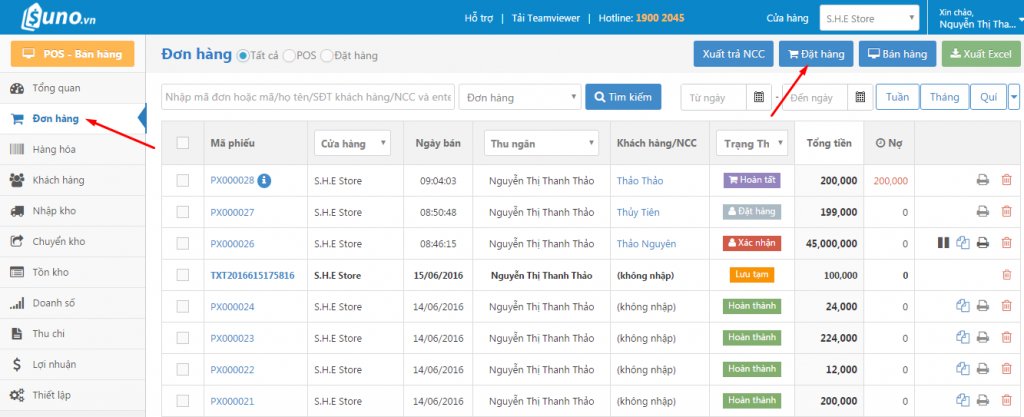 Tính năng Đặt hàng được sử dụng cho các đơn Đặt hàng của khách hàng từ Website ( có biểu tượng
Tính năng Đặt hàng được sử dụng cho các đơn Đặt hàng của khách hàng từ Website ( có biểu tượng ![]() ở đầu Trạng thái ) hoặc cửa hàng tự tạo đơn Đặt hàng ( có biểu tượng
ở đầu Trạng thái ) hoặc cửa hàng tự tạo đơn Đặt hàng ( có biểu tượng ![]() ở đầu).
ở đầu).
Đơn đặt hàng gồm những trạng thái sau:
- Đặt hàng: trạng thái đầu tiên của Đơn hàng được tạo.
- Xác nhận: trạng thái thứ 2 của Đơn hàng, khi click Xác Nhận, hệ thống sẽ tiến hành trừ tồn kho của hàng hóa trong Đơn hàng.
- Giao hàng: trạng thái thứ 3 của Đơn hàng, khi click Giao hàng, nếu Đơn hàng được tạo trực tiếp ở trạng thái này, hệ thống sẽ trừ kho của hàng hóa. Nếu Đơn hàng chuyển từ trạng thái Xác nhận -> Giao hàng, hệ thống sẽ không trừ kho (vì đã trừ khi Xác nhận).
- Hoàn tất: trạng thái Hoàn tất là trạng thái cuối cùng của Đơn hàng thành công. Đơn hàng đã được Giao cho khách hàng.
- Đã hủy: Là trạng thái xuất hiện khi Đơn hàng ở trạng thái Xác nhận hoặcGiao hàng, khi nhấn Hủy Đơn hàng, hệ thống sẽ hủy Đơn hàng đó và trả số lượng về kho.
– Tìm hàng hóa bằng cách nhập mã hoặc tên hàng hóa vào ô tìm kiếm, sau đó chọn để thêm vào Đơn hàng.
– Đây là giao diện đơn đặt hàng:
Thêm phí vận chuyển (nếu có):
Điều chỉnh giảm giá, thanh toán:
* Giảm giá:
- Theo từng hàng hóa: Chọn giảm giá trên từng hàng hóa để thao tác
- Tổng giảm giá cho Đơn hàng: click vào biểu tượng
 để thao tác, màn hình Giảm giá sẽ hiển thị như bên dưới, bạn nhập hoặc chọn % giảm giá cho Đơn hàng.
để thao tác, màn hình Giảm giá sẽ hiển thị như bên dưới, bạn nhập hoặc chọn % giảm giá cho Đơn hàng.
* Thanh toán: click vào biểu tượng ![]() để thao tác, màn hình Thanh toán sẽ hiển thị ra để bạn chỉnh sửa số tiền khách hàng đưa:
để thao tác, màn hình Thanh toán sẽ hiển thị ra để bạn chỉnh sửa số tiền khách hàng đưa:
Lưu ý: Nếu không nhập phần Khách trả hệ thống sẽ luôn mặc định là đơn hàng nợ.
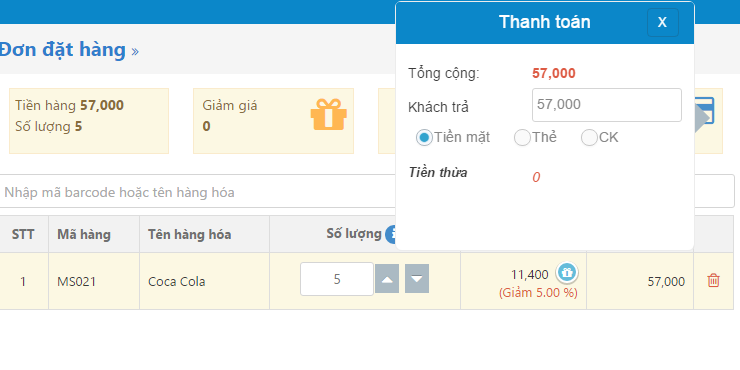 Thực hiện thêm đơn Đặt Hàng bằng cách click 1 trong 3 nút : Lưu và tiếp tục, Xác Nhận, Giao Hàng
Thực hiện thêm đơn Đặt Hàng bằng cách click 1 trong 3 nút : Lưu và tiếp tục, Xác Nhận, Giao Hàng
- Lưu và tiếp tục : hệ thống tạo đơn Đặt hàng ở trạng thái Đặt Hàng
- Xác nhận: hệ thống tạo đơn Đặt hàng bỏ qua bước Lưu và trở thành đơn Xác Nhận. Khi nhấn thao tác này, hệ thống sẽ trừ số lượng hàng hóa trong kho.
* Lưu ý bạn phải có thông tin Khách hàng khi thao tác Xác Nhận.
- Giao hàng: hệ thống tạo đơn Đặt hàng, bỏ qua bước Lưu và Xác Nhận, trở thành đơn hàng ở trạng thái Giao hàng. Khi nhấn thao tác này, hệ thống sẽ trừ số lượng hàng hóa trong kho.
* Lưu ý bạn phải có thông tin Khách hàng, đơn vị vận chuyển khi thao tác Giao hàng.
- Quay lại: hủy việc tạo đơn Đặt hàng.
* Lưu ý:
— Nếu chưa có Khách hàng, bạn chọn nút ![]() để tạo Khách hàng.
để tạo Khách hàng.
Sau khi tạo, bạn có thể thay đổi thông tin khách hàng trực tiếp trên hóa đơn:
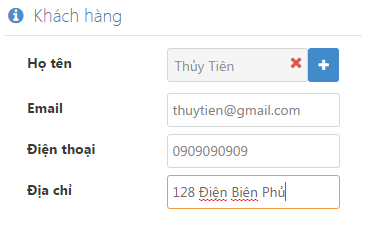 — Đơn vị vận chuyển : nếu chưa có Đơn vị vận chuyển, bạn click
— Đơn vị vận chuyển : nếu chưa có Đơn vị vận chuyển, bạn click ![]() để tạo mới
để tạo mới
Khi đơn Đặt hàng ở trạng thái Giao hàng, bạn sẽ có thể Hoàn tất đơn Đặt hàng bằng cách chọn 1 trong 2 tùy chọn Hoàn tất hoặc Hoàn tất và In dưới đây để hoàn tất đơn Đặt hàng ( Trạng thái Hủy sẽ được hướng dẫn sau)
 Khi đơn hàng ở trạng thái Xác nhận hoặc Giao hàng , hệ thống sẽ cho phép bạn Hủy đơn Đặt hàng đó:
Khi đơn hàng ở trạng thái Xác nhận hoặc Giao hàng , hệ thống sẽ cho phép bạn Hủy đơn Đặt hàng đó:
— Tại màn hình hiển thị: